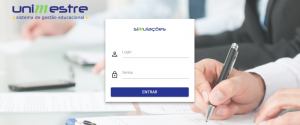Ao entrar na home page do módulo de captação, o candidato poderá visualizar vários cursos que estarão disponíveis para que ele faça a sua auto-matricula.

Clicando sobre o curso o candidato poderá verificar mais informações e já será exibido para ele o formulário de cadastro simplificado

Ao completar o cadastro simplificado, os dados do candidato já serão armazenados no banco do UNIMESTRE.
Se for configurado alguma integração do tipo LEAD com ferramentas como RDStation, o lead também será enviado para a integração.
Na próxima tela o usuário poderá completar o cadastro completo:

Os dados serão armazenados no cadastro da pessoa.
Nesta etapa o usuário poderá adicionar o CNPJ da empresa caso a empresa em que trabalha irá realizar o pagamento das mensalidades.

Nesta etapa será possível verificar as disciplinas da Grade. O candidato pode desmarcar alguma disciplina caso ache necessário.
Obs: Esta tela trabalha com o parâmetro “sn_mostra_disciplinas_horarios” da tabela “parametros”
- Caso o parâmetro esteja com valor “N” serão exibidas todas as disciplinas da grade da turma;
- Caso o parâmetro esteja com valor “S” serão exibidas somente as disciplinas que estejam com horários configurados para a turma.

A próxima etapa é a verificação do financeiro. A partir das opções selecionadas será gerada a tabela de mensalidades que irá compor o financeiro do candidato.
No exemplo abaixo estamos apresentando todos os tipos de pagamentos que o cliente pode configurar no gestão.

Caso tenha o VOUCHER habilitado para o CURSO e a Turma:

A próxima etapa se trata do pagamento. De acordo com as configurações serão exibidas as opções de pagamento nesta tela:



Nesta etapa poderá ser solicitado do candidato alguns documentos. Estes documentos são vinculados aos cursos da turma de inscrição.

Neste tela a pessoa já matriculada, poderá verificar o contrato e indicar se aceita ou não o mesmo.

Após realizar a assinatura do contrato (tudo fica salvo em banco de dados), o aluno estará matriculado nas disciplinas selecionadas, no curso/turma selecionado e terá as mensalidades pendentes para realizar o pagamento.
Não será encontrado neste ambiente de captação de alunos:
- Provas de avaliação – prova de vestibular
- Digitação de Redação
- Inscrição em Concurso
Clique nas estrelas e classifique
Lamentamos que este post não tenha sido útil para você!
Vamos melhorar este post!
Diga-nos, como podemos melhorar este post?